Sådan deler du en netværksmappe fra OS X til Windows

Der findes utallige måder at kopiere filer mellem computere på, herunder gode synkroniseringsindstillinger som Dropbox, men hvis du bare vil dele en af dine mapper fra din Mac til din Windows-computer, kan du nemt gøre det.
Selvfølgelig, hvis du vil gå den modsatte måde og montere en Windows-del på din Mac, har vi også fået dig dækket.
Del en mappe fra OS X til Windows
For at starte, skal du åbne vinduet Deling af præferencer i Systemindstillinger.
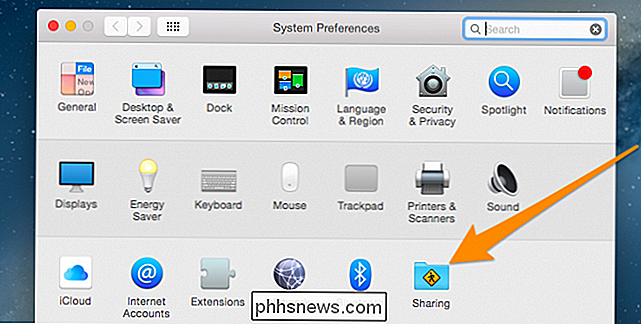
Når du er kommet ind, skal du vælge indstillingen Fildeling . vil klikke på "+" under kolonnen Delte mapper.
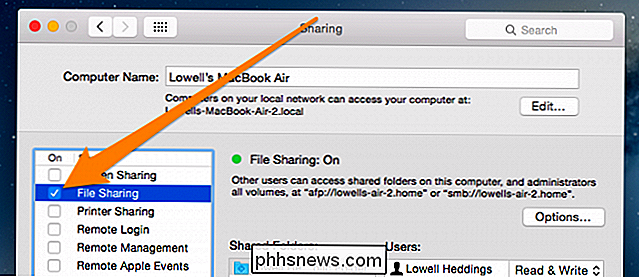
Vælg derefter den mappe, du vil dele. I dette eksempel bruger vi Del mig mappe.
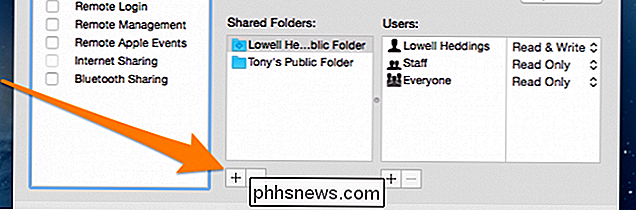
Klik derefter på knappen Indstillinger .... For at kunne se filerne fra Windows skal du klikke på Del filer og mapper ved hjælp af SMB-indstillingen. Du vil også vælge brugerkonti, der kan få adgang til filerne.
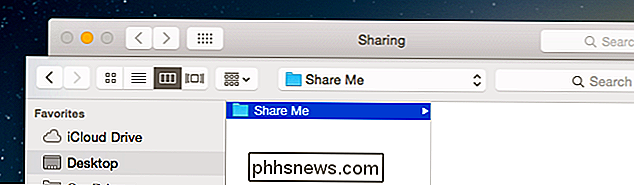
Nu bliver du kunne få adgang til dine filer fra Windows-maskinen. Hvis du har brug for hjælp til kortlægning af et netværksdrev i Windows, skal du se vores artikel på Kort et netværksdrev fra XP til Windows 7.


Foto courtesy of wheatfields - allispossible.org.uk (Flickr). Spørgsmålet SuperUser-læseren user40780 vil vide, hvilken tast på et Mac-tastatur der svarer til symbolet: Jeg kigger på PyCharm dokumentation, der har følgende instruktioner: For at ændre indrykning af et tekstfragment skal du gøre et af følgende: 1.

Sådan repareres Internet Explorer har opdaget et problem og skal lukke
Har du nogensinde surfet på internettet ved hjælp af IE heldigvis, indtil du pludselig får det så forfærdeligt? "Internet Explorer har stødt på et problem og skal lukke" fejlmeddelelsen, hvorefter IE helt lukker ned og du mister alle dine faner sammen med nogen former du måske har udfyldt? Nu hvo



